- 你的位置 /
- 苹果系统之家 /
- 正文
视频转Gif&WebP&Apng 非常简单易用而且强大的视频转gif的软件!
[关键特性]
- 基于FFmpeg,支持所有流行的视频格式.
- 强大精确的视频片段选取功能,不错过任何精彩的视频片段
- 支持视频画面剪切,用户可以去除视频画面不需要的部分以减小生成的gif文件大小
- 支持高画质GIF转换,生成的GIF动画毫无画质损失
- 支持自定义GIF画面大小,帧率等
- 支持配置同步到iCloud
- 内建强大高效的视频播放器FFplay, 右键点击截图可以从截图的时间戳播放视频
[用户常见问题]
- 如何剪切视频的部分画面?
回答:请按如下步骤:
1) 请在 “截图&剪切窗口” 用鼠标画出自己想剪切的部分,然后点击“设置剪切框”
2)在主界面选择转换规则,然后提交转换任务,就可以生成只包含剪切部分的GIF图片
3)要清除视频文件的剪切设置,只需要在“截图&剪切窗口”点击清除剪切框“ - 如何选择需要转换的视频片段
回答:有5种方式选择视频片段:
1) 直接拖拽时间进度条
2)修改开始&结束时间文本框,并按回车
3)点击开始&结束时间文本框,并按后面的按钮
4)点击开始&结束截图,直接跳转到相应的时间
5)从菜单中选择,或者使用快捷键
6) 在剪切窗口滚动鼠标可以修改开始时间,在滚动鼠标的同时按住CONTROL健,可以修改结束时间
7)右键点击剪切窗口的左半边和右半边可以修改开始时间,在右键点击的同时按住CONTROL键,可以修改结束时间 - 为什么有时候转换会失败?
回答:
1). 请清除或者重新设置“目标文件夹”然后再试
2).如果设置了剪切部分画面,请调整选取画面的范围再试一下 - 怎样缩小gif文件大小?
回答: 缩小gif文件大小可以从以下几方面入手:
1)在转换规则中选择低画质转换
2)在转换规则中设置较小的图像尺寸
3) 在转换规则中设置较小的帧率
4)使用画面剪裁,只转换视频画面中有用的部分 - 如何使用内置的FFplay播放器?
回答:内置的FFplay播放器是一个非常强大,效率高的视频播放器
1)左/右箭头: 视频后退或前进
2)Q键:推出播放器
3)S键: 单步播放
4)空格键: 暂停/继续播放
5) 鼠标右键点击: 视频跳到点击点
请上网搜索”FFplay”,获取更多的播放器信息和快捷键。
[版权声明]
此软件基于业界著名的FFMpeg项目的二进制文件,非常感谢FFMpeg团队的杰出成果!
截图
下载
无法打开“xxx”,因为无法确认开发者的身份 无法打开“xxx”,因为无法验证开发者 无法打开“xxx”,因为无法检查其是否包含恶意软件 “xxx” 已损坏,打不开.您应该将它移到废纸篓 解决
下载说明:100MB以内的文件使用 蓝奏云下载 | 100MB以上的文件使用
蓝奏云下载 | 100MB以上的文件使用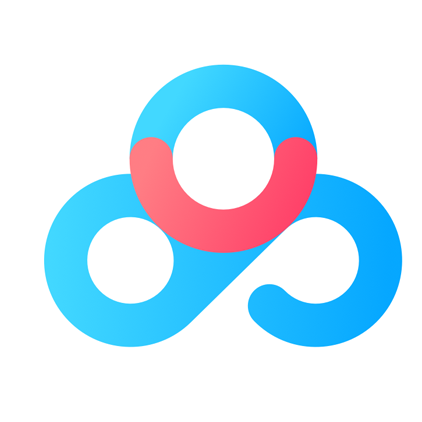 百度网盘下载 | 200MB - 5GB以内使用
百度网盘下载 | 200MB - 5GB以内使用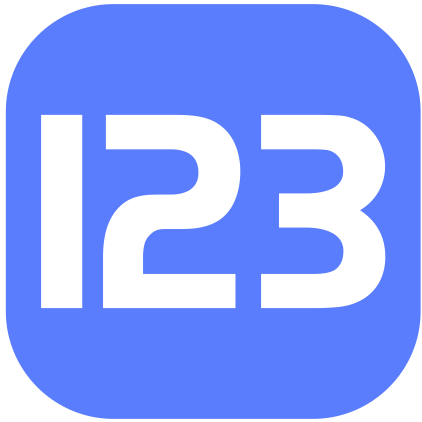 123云盘
123云盘
- 版本
- 大小
- 更新日期
- 兼容系统
- 下载链接
- 3.1
- 148.8MB
- 2025-10-12
- macOS 10.14.6或更高版本
- 3.0
- 149.5MB
- 2024-10-13
- macOS 10.14.6或更高版本
- 2.9
- 149.5MB
- 2024-04-25
- macOS 10.14.6或更高版本
- 2.6
- 148.1MB
- 2023-01-16
- macOS 10.14.6或更高版本
- 2.5.6
- 149.2MB
- 2022-12-05
- macOS 10.14.6或更高版本
- [ 百度网盘1 提取码: ucap ]
通告
对于M1/M2/M3/M4芯片的电脑,如果软件官方未兼容 M1/M2/M3/M4,可以使用 Rosetta2 转译运行。在Apple Silicon ARM Mac电脑上安装Rosetta 2 运行intel应用
苹果自家的M1和M2/M3/M4芯片都是ARM架构,所以M1和M2/M3/M4是完全通用的,未来就算有M5芯片,其底层都还是ARM构架,只是芯片名字叫法不一样而已,本站描述的Apple Silicon M就是ARM构架芯片。就像intel芯片虽然有i5、i7、i9等叫法,但底层都是x86构架的,一般直接统称intel芯片。
本站提供的软件、驱动、镜像等等免费下载资源都不包含任何免费解答和技术服务。SVIP用户可以享受软件安装方面的问题解答支持,软件的使用除外。
下载前必看!!! 点击查看:常见问题和公告!原生游戏和软件必看了解,移另外植游戏默认不支持macOS Ventura 13.2.1以上的系统,除非有特别说明 ,软件和游戏的 兼容系统 这里我们仅参考官方最低要求描述,如有另有安装测试版本描述要以页面描述的系统版本为准。网站的软件在关闭系统SIP和启用任何来源的情况下测试和安装,软件的功能和使用过程是否能解决你的问题我们无法保证,下载前请自行再三确认。
在线类/AI在线类功能(VIP类/SVIP类)不在破解范围,如有强迫症需要请购买正版。
MH主要以服务中国大陆用户为主,中国大陆以外的用户我们无法正常提供远程服务,另外海外地区请自行了解你的地区是否能使用蓝奏云/百度网盘/123盘下载。
2025-10-07 起所有游戏开始清理一些老旧版本号,只保留每一年一个版本号+最新版,因为游戏版本号更新比较频繁而保留太多老旧版本文件意义不大。
如有下载链接失效,请发送邮件到:macoshome@163.com。赞助用户有软件游戏安装问题加客服QQ:201863008 (在线时间9:00-22:00)。点我查看部分地区蓝奏云下载链接无法访问问题解决。
安装必看
看看相关
-
 Tidy Up 6 是新一代的重复查找器和磁
Tidy Up 6 是新一代的重复查找器和磁 -
 使用iZip在MAC和PC上压缩、解压缩、加
使用iZip在MAC和PC上压缩、解压缩、加 -
 专业数据恢复向导!快速安全地从硬盘
专业数据恢复向导!快速安全地从硬盘 -
 Barcode 是一个专业的条码应用程序,
Barcode 是一个专业的条码应用程序, -
 Vivid 允许用户将 MacBook Pro 和 Pro
Vivid 允许用户将 MacBook Pro 和 Pro -
 Textual IRC Client 是一个简单且功能
Textual IRC Client 是一个简单且功能
随便看看
-
 以您的方式。管理您的 iPhone。iMazin
以您的方式。管理您的 iPhone。iMazin -
 Text Scanner for Mac 是一款识别图片
Text Scanner for Mac 是一款识别图片 -
 以奇幻像素艺术环境为背景的砍杀动作
以奇幻像素艺术环境为背景的砍杀动作 -
 听起来像合成器的人声,听起来像人声
听起来像合成器的人声,听起来像人声 -
 bios里devices->video将hdmi设置为pri
bios里devices->video将hdmi设置为pri -
 一个从根本上更简单、更快的窗口切换
一个从根本上更简单、更快的窗口切换